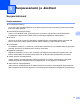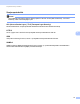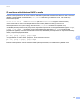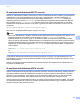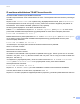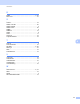Network User's Guide
Table Of Contents
- VERKKOKÄYTTÄJÄN OPAS
- Oppaassa käytetyt kuvakkeet
- TÄRKEÄ HUOMAUTUS
- Sisällysluettelo
- 1 Johdanto
- 2 Laitteen verkkoasetusten muuttaminen
- 3 Laitteen määritysten tekeminen langatonta verkkoa varten (MFC-9560CDW ja MFC-9970CDW)
- Yleistä
- Langattoman verkon asetusten määrittämisen vaiheet
- Varmista verkkoympäristösi
- Varmista langattoman verkkosi asetusmenetelmä
- Määritys ohjauspaneelin WPS- tai AOSS™-menetelmän avulla laitteen määrittämiseksi langatonta verkkoa varten (automaattinen langaton -tila) (ainoastaan infrastruktuuri-tila) (suositus)
- Laitteen määritysten tekeminen langatonta verkkoa varten käyttämällä laitteen ohjauspaneelin ohjattua asennusta
- Laitteen määritysten tekeminen langatonta verkkoa varten käyttämällä CD- ROM-levyllä olevaa Brotherin asennusohjelmaa
- Määritys Wi-Fi Protected Setup -asennuksen PIN-menetelmän avulla laitteen määrittämiseksi langattomassa verkossa käyttämistä varten (ainoastaan Infrastruktuuri-tila)
- Laitteen määrittäminen langatonta verkkoa varten (Infrastruktuuri-tila ja Ad-hoc-tila)
- WPS- tai AOSS™-menetelmän käyttäminen ohjauspaneelin valikosta laitteen määrittämiseksi langatonta verkkoa varten (automaattinen langaton -tila)
- Ohjatun asennuksen käyttäminen ohjauspaneelista
- Laitteen määrittäminen, kun SSID:tä ei lähetetä
- Laitteen asetusten määrittäminen yrityksen langatonta verkkoa varten
- Laitteen asetusten määrittäminen langatonta verkkoa varten CD-ROM-levyllä olevan Brotherin asennusohjelman avulla
- Wi-Fi Protected Setup -tilan PIN-menetelmän käyttäminen
- 4 Langattomien asetusten määrittäminen Brotherin asennusohjelman avulla (MFC-9560CDW ja MFC-9970CDW)
- 5 Määritykset ohjauspaneelia käyttäen
- Verkkovalikko
- TCP/IP
- Ethernet (ainoastaan kiinteä verkko)
- Tila (DCP-9055CDN, DCP-9270CDN, MFC-9460CDN ja MFC-9465CDN)/langallisen verkon tila (MFC-9560CDW ja MFC-9970CDW)
- Ohjattu asennus (vain langaton verkko)
- WPS tai AOSS™ (vain langaton verkko)
- WPS ja PIN-koodi (langaton verkko)
- WLAN-tila (vain langaton verkko)
- MAC-osoite
- Oletusasetusten palauttaminen (MFC-9560CDW ja MFC-9970CDW)
- Langallisen käytön salliminen (MFC-9560CDW ja MFC-9970CDW)
- Langattoman käytön salliminen (MFC-9560CDW ja MFC-9970CDW)
- Sähköposti / IFAX (MFC-9970CDW ja DCP-9270CDN (vain sähköposti))
- Faksaa palvelimelle (MFC-9970CDW)
- Uuden oletusarvon määrittäminen Skannaa FTP:lle -toiminnolle
- Uuden oletusarvon määrittäminen Skannaa palvelimelle -toiminnolle
- Verkkoasetusten palauttaminen tehdasasetuksiin
- Tulostaminen Verkkoasetusluettelo
- WLAN-raportti -raportin tulostaminen (MFC-9560CDW ja MFC-9970CDW)
- Toiminnot ja tehdasasetukset
- Verkkovalikko
- 6 Web-pohjainen hallinta
- Yleistä
- Laitteen asetusten määritys Web-pohjaisella hallinnalla (Web- selaimella)
- Salasanan tiedot
- Secure Function Lock 2.0
- Synkronointi SNTP-palvelimen kanssa
- Tulostuslokin tallennus verkkoon
- Skannaa FTP:lle -asetuksen muuttaminen Web-selaimessa
- Skannaa palvelimelle -asetuksen muuttaminen Web- selaimessa
- LDAP-määrityksen muuttaminen Web-selaimella (DCP-9270CDN ja MFC-9970CDW)
- 7 LDAP-käyttö (DCP-9270CDN ja MFC-9970CDW)
- 8 Internet-faksi (MFC-9970CDW)
- 9 Suojaustoiminnot
- Yleistä
- Verkkolaitteen hallinta suojatusti SSL/TLS-yhteyden avulla
- Asiakirjojen tulostaminen suojatusti SSL/TLS-yhteyden avulla
- Sähköpostiviestien lähettäminen ja vastaanottaminen suojatusti
- IEEE 802.1x -todennuksen käyttäminen
- Suojattu hallinta BRAdmin Professional 3 -apuohjelman avulla (Windows®)
- Varmenteiden käyttäminen laitteen suojaamiseksi
- Useiden varmenteiden hallinta
- 10 Vianetsintä
- Liite A
- Hakemisto
- Verkkosanasto
- Sisällysluettelo
- 1 Verkkoyhteyksien ja protokollien tyypit
- 2 Laitteen määritys verkkoon
- 3 Langattomaan verkkoon liittyvät termit ja käsitteet
- 4 Windows®-käyttöjärjestelmän muut verkkoasetukset
- 5 Suojaussanasto ja -käsitteet
- Liite A
- Hakemisto
Liite A
25
A
IP-osoitteen määrittäminen TELNET-konsolin avulla A
IP-osoite voidaan muuttaa myös TELNET-komennolla.
TELNET tarjoaa tehokkaan tavan vaihtaa laitteen IP-osoite. Tulostuspalvelimella tulee kuitenkin jo olla käypä
IP-osoite.
Kirjoita TELNET <komentorivi>, kun näytössä näkyy käyttöjärjestelmän kehote, jossa <komentorivi>
on tulostuspalvelimen IP-osoite. Kun yhteys on luotu, paina Enter- tai Return-näppäintä, jotta pääset ”#”-
kehotteeseen. Anna salasana ”access” (salasana ei näy näytössä).
Sinulta kysytään käyttäjänimi. Anna tähän mikä tahansa sana.
Pääset Local>-kehotteeseen. Kirjoita SET IP ADDRESS iposoite, jossa iposoite on se IP-osoite,
jonka haluat määrittää tulostuspalvelimelle (pyydä käytettävä IP-osoite verkonvalvojalta). Esimerkki:
Local> SET IP ADDRESS 192.168.1.3
Määritä sitten aliverkon peite kirjoittamalla SET IP SUBNET aliverkon peite, jossa aliverkon peite
on se aliverkon peite, jonka haluat määrittää tulostuspalvelimelle (pyydä käytettävä aliverkon peite
verkonvalvojalta). Esimerkki:
Local> SET IP SUBNET 255.255.255.0
Jos aliverkkoja ei ole, käytä jotain seuraavista oletusarvoisista aliverkon peitteistä:
255.0.0.0 A-luokan verkoille
255.255.0.0 B-luokan verkoille
255.255.255.0 C-luokan verkoille
IP-osoitteen ensimmäisestä numeroryhmästä voi päätellä verkon tyypin. Tämän ryhmän arvo on A-luokan
verkoilla 1–127 (esim. 13.27.7.1), B-luokan verkoilla 128–191 (esim. 128.10.1.30) ja C-luokan verkoilla 192–
255 (esim. 192.168.1.4).
Jos käytössä on yhdyskäytävä (reititin), anna sen osoite komennolla SET IP ROUTER reitittimen
osoite, jossa reitittimen osoite on se yhdyskäytävän osoite, jonka haluat määrittää
tulostuspalvelimelle. Esimerkki:
Local> SET IP ROUTER 192.168.1.4
Kirjoita SET IP METHOD STATIC, jos haluat määrittää IP-osoitteen hakumenetelmän staattiseksi.
Varmista, että IP-tiedot on annettu oikein, kirjoittamalla SHOW IP.
Kirjoita EXIT tai Ctrl-D (eli pidä Ctrl-näppäintä painettuna ja paina D), jos haluat lopettaa etäkonsoli-istunnon.